Excel2010中“创建数据图片”的设置方法
1、一、在电脑桌面的Excel2010工作簿程序图标上双击鼠标左键,将其打开运行。并打开需要进行编辑或者修改的文件。如图所示;
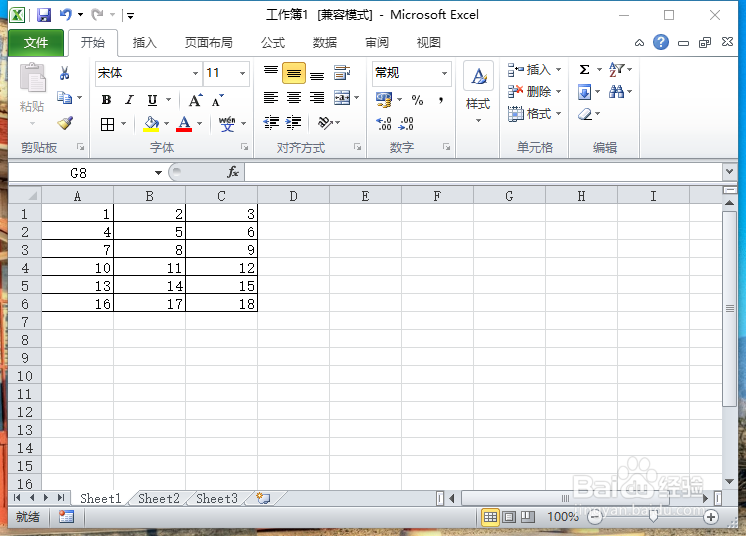
2、二、在Excel2010中的编辑区域,选中需要创建数据图片的区域。如图所示;
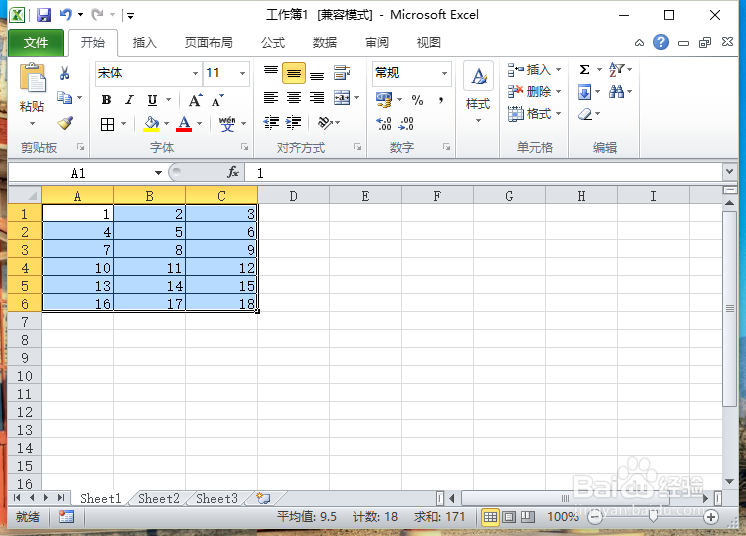
3、三、点击鼠标右键,在弹出的快捷菜单列表中选择“复制”选项点击它。如图所示;
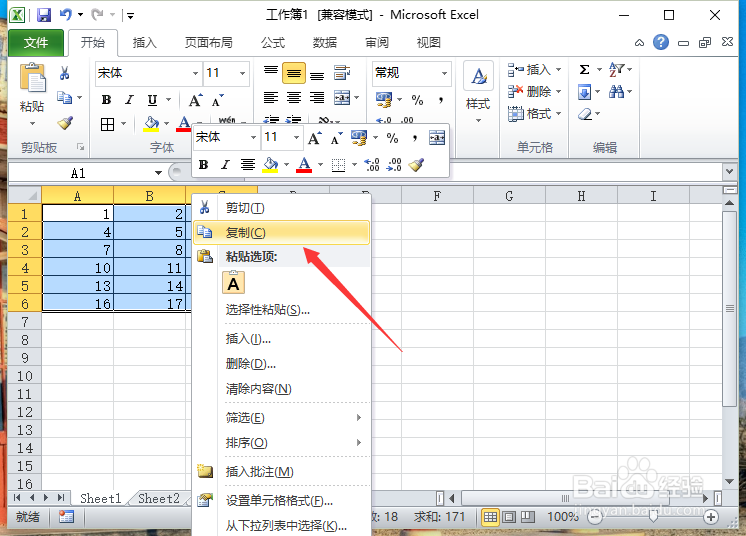
4、四、区域复制好以后,在“剪贴板”分组中点击“粘贴”按钮,在弹出的下拉菜单列表中点击“链接的图片”选项。如图所示;
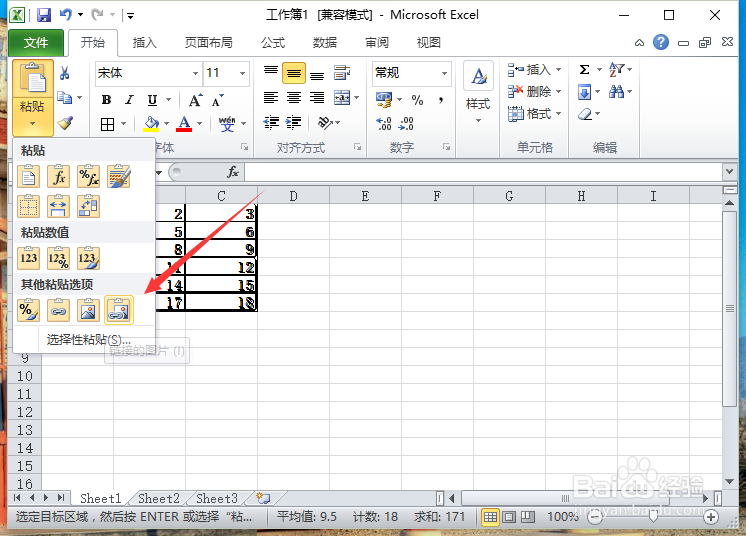
5、五、这个时候会在工作表中创建一个图片表格。如图所示;

6、六、将创建的图标移动出来,可以发现图片和原表一样,而且还不受单元格的限制。如图所示;
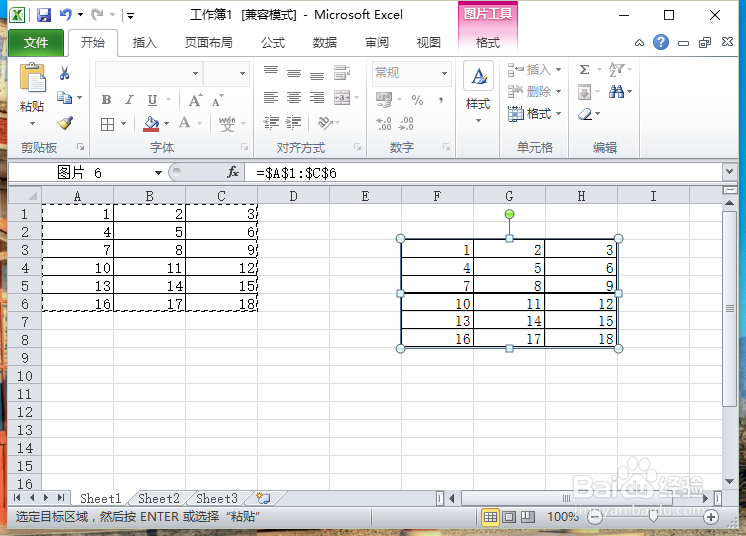
7、七、在原始数据中进行修改,数据图片中的数据也会跟着变动。如图所示;
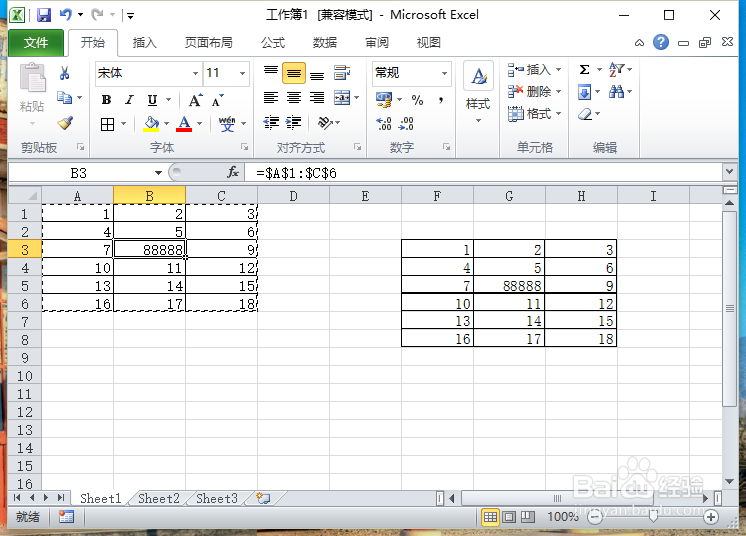
声明:本网站引用、摘录或转载内容仅供网站访问者交流或参考,不代表本站立场,如存在版权或非法内容,请联系站长删除,联系邮箱:site.kefu@qq.com。
阅读量:184
阅读量:22
阅读量:157
阅读量:192
阅读量:151